- Menjadwalkan peningkatan dan penurunan Ukuran kumpulan mulai cepat otomatis.
- Memulai workstation secara otomatis sesuai jadwal rutin.
Tutorial ini membantu Anda menambah dan mengurangi Ukuran pool mulai cepat agar sesuai dengan jam buka bisnis pada umumnya.
Menyiapkan lingkungan
Tetapkan variabel lingkungan berikut, yang digunakan oleh skrip otomatis yang Anda buat nanti.
Tetapkan variabel
PROJECT_IDdanREGIONyang ingin Anda gunakan:PROJECT_ID=$PROJECT_ID REGION=$REGIONGanti $REGION dengan nama region yang akan Anda gunakan—misalnya,
us-central1.Untuk mengetahui informasi selengkapnya tentang region yang tersedia, lihat Lokasi Cloud Workstations.
Arsitektur aplikasi
Solusi ini mencakup komponen Google Cloud berikut:
- Cloud Run
untuk memperbarui Ukuran pool mulai cepat
WorkstationConfig. - Tugas Cloud Scheduler
untuk melakukan panggilan pada jadwal yang ditetapkan untuk memperbarui
WorkstationConfig.
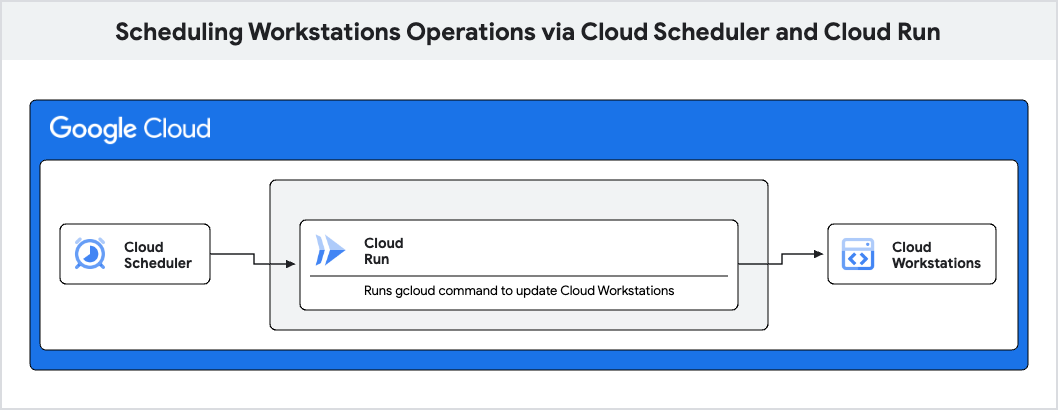
Membuat layanan Cloud Run
Langkah pertama adalah menyiapkan server web sederhana untuk memproses permintaan HTTP yang Anda terima di port 8080. Karena aplikasi di-container, Anda dapat menulis server dalam bahasa apa pun.
Untuk menulis aplikasi pemroses server web di Python, lakukan hal berikut:
Buat sebuah direktori baru bernama
workstation-config-updaterdan ubah ke direktori tersebut:mkdir workstation-config-updater cd workstation-config-updaterBuat file bernama
app.pylalu tempelkan kode berikut ke dalamnya:import os, subprocess from flask import Flask, request, abort app = Flask(__name__) @app.route("/", methods=["POST"]) def update(): app.logger.info("Update request received.") data = request.json cluster = data["cluster"] region = data["region"] pool_size = data["pool-size"] path = os.path.join(app.root_path, "update_config.sh") o = subprocess.run( [path, cluster, region, pool_size], stdout=subprocess.PIPE, stderr=subprocess.STDOUT, text=True ) app.logger.info("Sending response:", o.stdout) return o.stdout if __name__ == "__main__": app.run(host="0.0.0.0", port=8080, debug=True)Kode ini menghasilkan server web dasar yang memantau port yang ditentukan oleh
PORTvariabel lingkungan dan menjalankan skripupdate_config.sh.Buat file bernama
update_config.shlalu tempelkan kode berikut ke dalamnya:#!/bin/bash set -e if [ $# -ne 3 ] then echo "Usage: update_config.sh CLUSTER REGION POOL_SIZE" exit 1 fi CLUSTER=$1 REGION=$2 POOL_SIZE=$3 # list workstation configs echo "Attempting to list workstation configs in cluster $CLUSTER and region $REGION ..." for CONFIG in $(gcloud workstations configs list --cluster $CLUSTER --region $REGION --format="value(NAME)"); do echo "Attempting to update Quick Pool Size to $POOL_SIZE for config $CONFIG ..." # update the workstation config pool-size RET=$(gcloud workstations configs update $CONFIG --cluster $CLUSTER --region $REGION --pool-size=$POOL_SIZE) if [[ $RET -eq 0 ]]; then echo "Workstation config $CONFIG updated." else echo "Workstation config $CONFIG update failed." fi doneSkrip ini menggunakan perintah
gclouduntuk mencantumkan semuaWorkstationConfigdalam cluster tertentu dan memperbarui Ukuran Kumpulan Mulai Cepat-nya menjadiPOOL_SIZE.Buat file bernama
Dockerfilelalu tempelkan kode berikut ke dalamnya:FROM google/cloud-sdk RUN apt-get update && apt-get install -y python3-pip python3 # Copy local code to the container image. ENV APP_HOME /app WORKDIR $APP_HOME COPY . ./ RUN /bin/bash -c 'ls -la; chmod +x ./update_config.sh' # Install production dependencies. RUN pip3 install Flask gunicorn # Run the web service on container startup CMD exec gunicorn --bind :8080 --workers 1 --threads 8 app:appKode ini mem-build aplikasi dalam container agar siap di-deploy di Cloud Run.
Men-deploy ke Cloud Run
Untuk men-deploy ke Cloud Run, jalankan perintah berikut:
gcloud run deploy --source . --project $PROJECT_ID --region $REGIONSaat diminta memasukkan nama layanan, tekan Enter untuk menerima nama default
workstation-config-updater.Jika Anda diminta untuk mengaktifkan Artifact Registry API atau mengizinkan pembuatan repositori Artifact Registry, tekan y.
Saat Anda diminta untuk mengizinkan pemanggilan yang tidak diautentikasi, tekan n.
Tunggu hingga deployment selesai.
Saat URL layanan ditampilkan dalam format berikut, salin URL tersebut:
SERVICE_URL=$SERVICE_URL
Mengonfigurasi akun layanan untuk memanggil Cloud Run
Layanan workstation-config-updater yang Anda deploy tidak mengizinkan pemanggilan yang tidak diautentikasi.
Cloud Scheduler memerlukan akun layanan yang memiliki kredensial yang sesuai untuk memanggil layanan workstation-config-updater.
Menyiapkan akun layanan
Jika Anda belum memiliki akun layanan yang ingin digunakan untuk tugas Cloud Scheduler, buat akun layanan baru.
gcloud iam service-accounts create $SERVICE_ACCOUNT_NAME \ --description="$DESCRIPTION" \ --display-name="$DISPLAY_NAME"Tambahkan binding peran IAM yang diperlukan untuk mengizinkan akun layanan Anda memanggil Cloud Run.
gcloud run services add-iam-policy-binding workstation-config-updater \ --member=serviceAccount:$SERVICE_ACCOUNT_NAME@$PROJECT_ID.iam.gserviceaccount.com \ --region $REGION \ --role=roles/run.invoker
Membuat konfigurasi Cloud Scheduler dengan autentikasi
Buat tugas dan tentukan
URLyang Anda salin dari Deploy ke Cloud Run:gcloud scheduler jobs create http workstation-pool-increaser-cron \ --http-method=POST \ --location=us-central1 \ --schedule="0 9 * * 1-5" \ --time-zone="America/Los_Angeles" \ --headers "Content-Type=application/json" \ --message-body='{"cluster":"$CLUSTER", "region":"$REGION", "pool-size": "2"}' \ --uri=$SERVICE_URL \ --oidc-service-account-email=$SERVICE_ACCOUNT_NAME@$PROJECT_ID.iam.gserviceaccount.comPerintah ini menjadwalkan tugas untuk meningkatkan ukuran kumpulan Mulai cepat untuk semua
WorkstationConfigsdiWorkstationCluster$CLUSTER menjadi 2 pada pukul 09.00 PST dari Senin hingga Jumat.Untuk informasi selengkapnya, lihat Mengonfigurasi Jadwal Tugas.
Demikian pula, untuk mengurangi ukuran pool konfigurasi workstation Anda menjadi 0 di akhir hari kerja, jalankan perintah berikut
gcloud scheduler jobs create http workstation-pool-decreaser-cron \ --http-method=POST \ --location=$REGION \ --schedule="0 17 * * 1-5" \ --time-zone="America/Los_Angeles" \ --headers "Content-Type=application/json" \ --message-body='{"cluster":"$CLUSTER", "region":"$REGION", "pool-size": "0"}' \ --uri=$SERVICE_URL \ --oidc-service-account-email=$SERVICE-ACCOUNT@$PROJECT_ID.iam.gserviceaccount.com
Opsional: Verifikasi tugas
Untuk memastikan bahwa tugas Anda berfungsi seperti yang diharapkan, Anda dapat memverifikasi tugas.
Buka halaman Cloud Scheduler di konsol Google Cloud .
workstation-pool-increaser-cronakan muncul dalam daftar tugas.Di baris untuk tugas
workstation-pool-increaser-cron, klik Tindakan > Jalankan tugas secara paksa.Tugas pertama yang dibuat dalam project dapat memerlukan waktu beberapa menit untuk dijalankan.
Di kolom Status eksekusi terakhir, status
Successmenunjukkan bahwa Anda telah berhasil menjalankan tugas.
Untuk memverifikasi bahwa konfigurasi Workstation telah diperbarui, lakukan hal berikut:
Buka halaman Workstation Configurations di konsol Google Cloud .
Pastikan Ukuran kumpulan mulai cepat adalah 2.
Melihat log untuk layanan Cloud Run Anda.

